手把手教你达芬奇如何套底
如果你不是太热衷于在一个软件平台上,比如最近发布的DaVinci Resolve12,来完成一个项目需要的剪辑、调色、修整、输出交付等任务。你仍然可以在Premiere Pro或Apple FCPX进行剪辑。定剪后再将项目的时间线发送到Resolve 进行调色。
许多人将项目在不同软件平台转换时很纠结。所以在下面的视频教程,Andrew Davis就Premiere Pro和 Resolve之间如何正确地套底与回批项目,及过程中常见的错误,演示了一个简单而直接的工作流程。
视频链接:https://v.qq.com/x/page/z0158ixmu6e.html
这个过程中最容易的部分是从Premiere Pro输出时间线。你只需选择时间线,选择『文件(File)』,『导出(Export)』,然后选择AAF或Final CutXML选项。然后将输出好的XML或AAF导入到Resolve
需要注意的是,在Resolve中你存储素材的硬盘被正确的挂载。如果你使用的是Mac,这步将自动完成,但在PC上,要在『偏好设置(Preferences)』面板,手动添加你的素材硬盘。然后才可以在『媒体』或『编辑』页面导入XML文件。
此外,达芬奇里的媒体页面上,找到File,选择Import AAF、EDL、 XML…这会直接打开MediaPool中所有相关的媒体文件。另外,在编辑页面,右键单击Media Pool,找到Import,选择XML、AAF、EDL并指出要导入的XML文件。对话框打开时,所有的设置按默认大多数的时候都是没问题的。如果你使用代理文件剪辑,你需要勾选『忽略文件扩展名』的副选项,手动重新指认原始素材的路径。
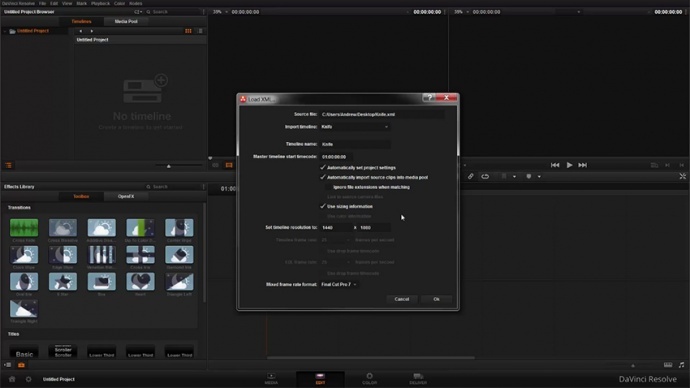
还有一点也很重要,一旦在达芬奇中打开了项目,要仔细检查媒体文件参数(比如帧率、时间码)。如果不幸的是这些参数有问题,事情就很可能出错,所以你应该对这种类型的问题做好准备。
更多调色知识请联系学院君:yingshigongyewang
